如何在 Instagram 故事和卷轴上制作幻灯片 [100% 工作]
Instagram 展示了该应用程序的一项新功能,即幻灯片。它允许用户在一个帖子中即时分享十个多媒体文件。用户可以组合图像或视频并将它们变成幻灯片。因此,用户不再需要将他们拍摄的照片或视频一张一张上传。您打算创建一个发布在您的 Instagram 帐户上吗?
本文将详细介绍 Instagram 幻灯片,例如如何在 Instagram 上制作幻灯片,从卷轴到故事和帖子。这样,您就可以在 Instagram 上通过幻灯片展示您的图片或视频。
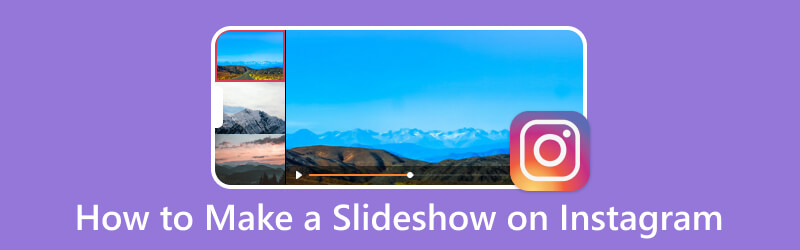
页面内容
第 1 部分。如何在 Instagram 上制作幻灯片卷轴
Instagram 的 Reel 使用户能够捕捉或上传长达 60 秒的视频剪辑。这些视频剪辑可以在共享到应用程序之前进行编辑、添加背景音乐、应用效果和滤镜等。您知道可以使用 Instagram 的 Reels 制作幻灯片吗?如果没有,请继续阅读以下详细信息以了解如何在 Instagram 上制作幻灯片。
步骤1。 首先,使用您的手机打开 Instagram 应用程序。
第2步。 打开应用程序后,向左滑动并选择 卷轴 从以下选项。
第三步 选择要合并到幻灯片中的图像。您最多只能将 10 张图像导入 Instagram 卷轴。接下来,单击 向右箭头 图标将您移动到另一个屏幕。
第四步。 您可以添加文本、音乐、贴纸、效果和滤镜,使您的幻灯片卷轴更加引人注目。完成编辑后,在您的 Instagram 帐户上分享您的幻灯片。
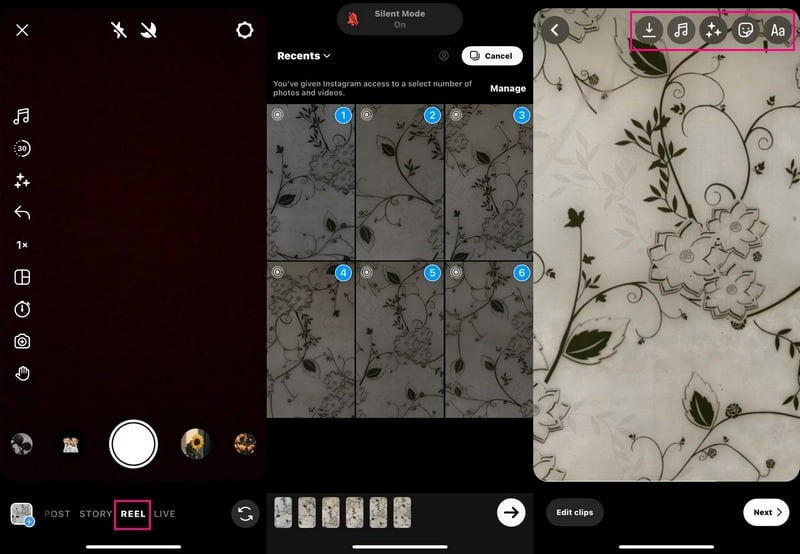
第 2 部分。如何在 Instagram 故事上制作幻灯片
Instagram Stories 允许用户在他们的故事中添加任意数量的图像和视频剪辑,而不会影响他们的主要新闻提要。在这里,您还可以制作幻灯片。你知不知道怎么?如果您需要帮助,这部分将介绍如何在 Instagram 故事上制作幻灯片。
步骤1。 使用您的移动设备运行 Instagram 应用程序。当应用程序打开时,向左滑动并选择 故事.
第2步。 按下 多媒体 图标,然后是 选择 按钮,然后添加要在幻灯片中展示的多媒体文件。选择后,点击 下一个 按钮继续下一步。
如果您的图像或视频必须适当排列,您可以根据自己的喜好调整它们的顺序。您还可以应用过滤器来增强幻灯片的外观。除此之外,您还可以根据自己的喜好和需要为图像添加标题和位置。
第三步 一旦对您的幻灯片外观感到满意,请按 向右箭头 图标,它已准备好收到许多爱心和评论。
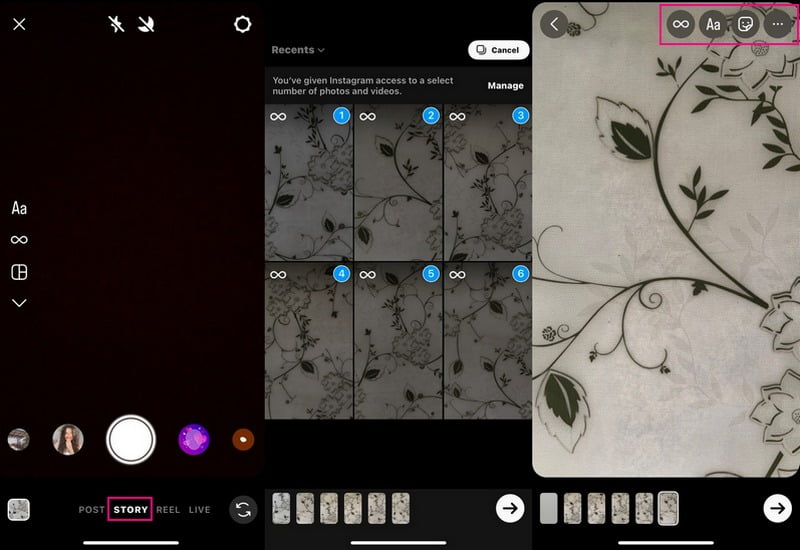
第 3 部分。如何在计算机上为 Instagram 制作幻灯片
您正在寻找 Instagram 幻灯片制作工具以及在计算机上为 Instagram 创建幻灯片的方法吗?有了这个,考虑使用 Vidmore视频转换,因为它可以使用您的图像或视频创建幻灯片。
如前所述,MV 是该程序的主要功能之一,可让您制作令人惊叹的幻灯片。它允许您添加任意数量的多媒体文件,不像 Instagram 幻灯片,它只允许您添加十个。它提供了 40 多个现成的主题,允许您添加文本和音乐,并更改输出的格式、质量等。此外,您还可以使用其他编辑选项,例如旋转和裁剪、效果和滤镜、水印等。事实上,这个程序可以帮助您为 Instagram 创建幻灯片。
第 1 步。下载并安装 Vidmore 视频转换器
从官方网站下载程序。之后,按照安装设置安装应用程序。安装后,打开程序以开始使用。
步骤 2. 选择 MV 选项卡
程序打开后,从主界面中选择 MV 顶部菜单栏中的选项卡。然后,前往(+) 符号打开您的计算机文件夹,然后选择要在幻灯片中显示的图像或视频。上传图片或视频时,您可以根据您喜欢的顺序排列它们的顺序。为此,请将图像或视频文件拖动到特定位置。
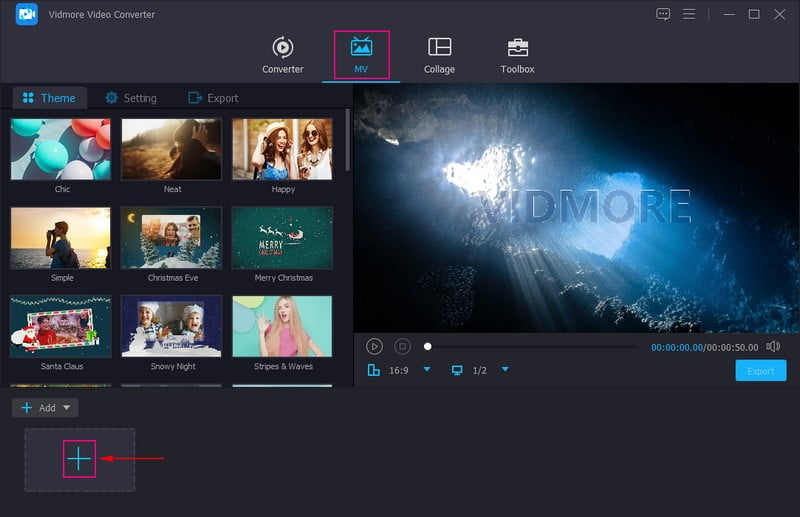
第 3 步。访问编辑选项
在您上传的图片或视频文件上方,点击 棍棒 要么 编辑 图标打开您可以使用的其他编辑选项。在这里,您可以顺时针、逆时针等方向旋转图像或视频文件。如果您想从图像或视频文件中删除不需要的部分,请手动裁剪它们或设置特定的裁剪区域。您还可以从列表中选择纵横比和缩放模式。如果您希望提升幻灯片的外观,您可以更改基本效果并应用滤镜。此外,您还可以在幻灯片中嵌入文本或图像水印。
注意: 确保击中 好 您所做的每项更改上的按钮。
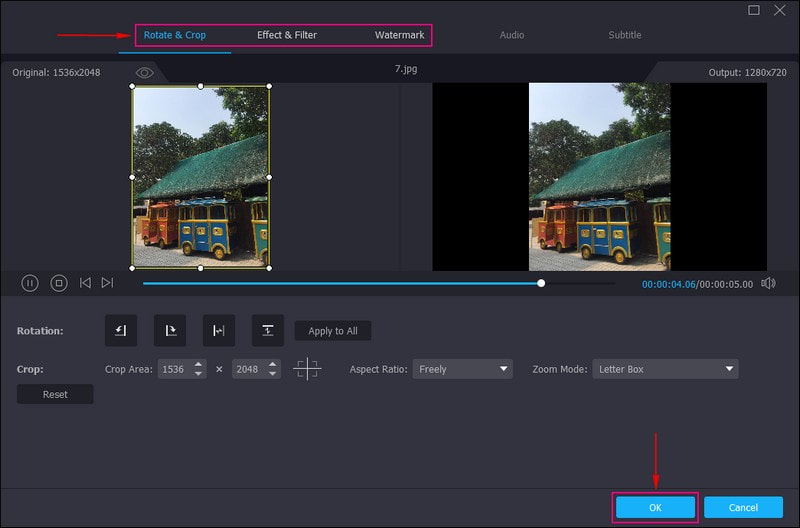
第 4 步。应用主题
你回到了主界面。前往 主题 并选择要应用于幻灯片的那个。选择特定主题后,您将直接在预览屏幕上看到更改。选择特定主题后,将自动应用该主题。
搬去 设定值 并在旁边打勾 开始 和 结束标题 在您的幻灯片项目中输入文本。除此之外,您还可以更改文本的字体样式、大小、类型、持续时间和颜色。接下来,去 音轨 如果您想保留原始音轨或添加背景音乐,请勾选。在这里,您可以修改 卷 和 延迟 根据您喜欢的柔和和响亮的声音。
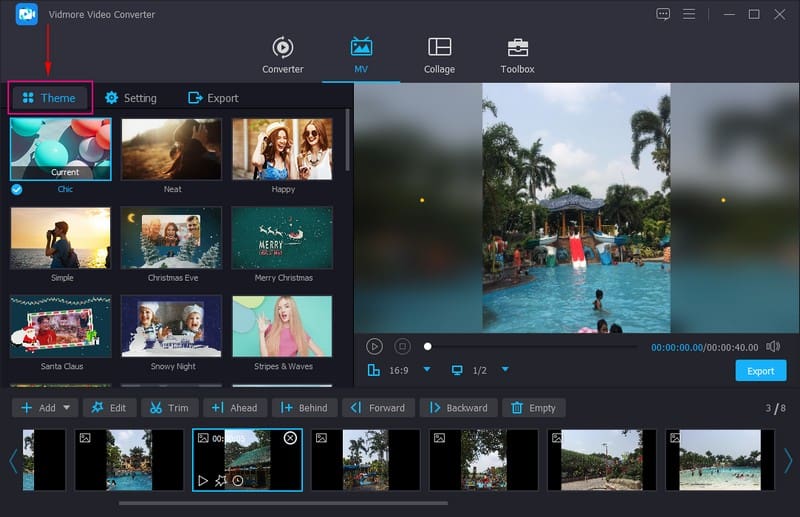
步骤 5. 为 Instagram 导出幻灯片
按 出口 根据需要更改幻灯片名称、质量、帧速率和分辨率。另外,您可以将格式更改为 MP4 要么 影片, Instagram 支持的视频格式。完成后,按 开始导出 将幻灯片保存在您的计算机上。之后,您可以在 Instagram 上分享和上传您制作的幻灯片,让任何人看到您的创意。
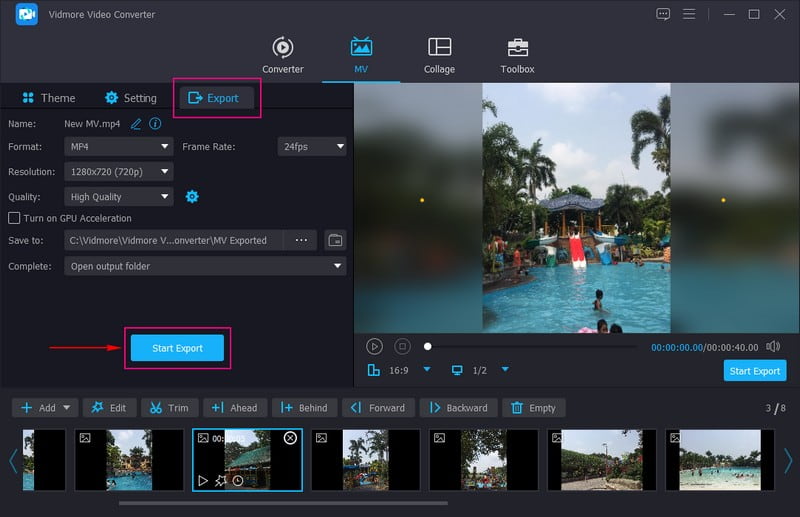
第 4 部分。如何在 Instagram 上发布幻灯片
假设您已经创建了一个幻灯片,并保存在您的桌面或移动设备上。本节将教您如何在 Instagram 上发布幻灯片。这样,您就可以在 Instagram 世界中分享和展示您创建的幻灯片。
步骤1。 使用您的移动设备启动您的 Instagram 应用程序。
第2步。 点按 (+) 打开应用程序时在界面的中下角签名。
第三步 前往图片或视频选项,然后选择您要在 Instagram 帐户上发布的幻灯片。之后,您将在图像或视频选择上方的预览屏幕上看到您的幻灯片。
第四步。 打 下一个 屏幕右上角的按钮。在发布幻灯片之前,为您的项目添加音乐、滤镜、文本等,使其更具吸引力。
第五步 完成后,按 下一个 按钮,然后单击 分享 在 Instagram 上成功发布您的幻灯片。
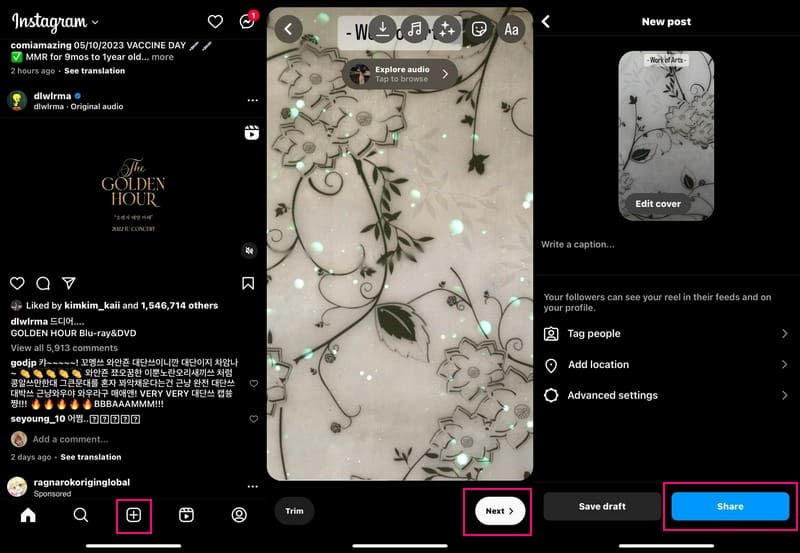
第 5 部分。有关 Instagram 幻灯片功能的常见问题解答
幻灯片在 Instagram 上可以放多长时间?
Instagram 上任何视频剪辑的最大长度为 15 秒,包括幻灯片。确保制作并上传时长不超过 15 秒的幻灯片;如果没有,Instagram 会自动将其剪切。
Instagram 幻灯片放映的分辨率是多少?
Instagram 幻灯片的分辨率为 1080 × 1350 像素的肖像。此外,横向为 1080 × 566 像素,正方形为 1080 × 1080 像素。
什么是 Instagram 上的幻灯片?
在 Instagram 中,幻灯片的术语是轮播,它允许用户添加多张幻灯片。 Instagram 幻灯片的最大限制是十张图片和视频,每张图片或视频都可以有一个标题。
结论
就这么简单,你已经学会了 如何在 Instagram 上制作幻灯片.在 Instagram 上制作幻灯片非常简单,您可以自定义幻灯片的最终外观。但是,它只限制您在每个幻灯片中添加十个多媒体文件。因此,考虑使用 Vidmore Video Converter,因为添加多媒体文件是无限的。此外,它还有几个编辑选项,您可以使用这些选项使您的幻灯片放映更加令人印象深刻。当您将其发布到 Instagram 上时,它确实会收到更多的爱心和评论。




